Спасибо Хэллоуину за чудесный микс из монстров и сладостей! И как можно обойти такую тему, если ты умеешь рисовать? Тем более, что от тебя требуется лишь наличие вдохновения и графического редактора Illustrator. Остальное мы тебе и так расскажем! Это будет не сложно: мы воспользуемся простейшими геометрическими фигурами и эффектами, а также пером. Можешь набросать скетчик и поехали!

1. Монстрообразование
Шаг 1
Я набросала обычным карандашом на листике офисной бумаги вот такого монстра (но могла и любого другого, и даже не монстра), и отсканировала его. Теперь я открываю его через Illustrator (Файл > Открыть).
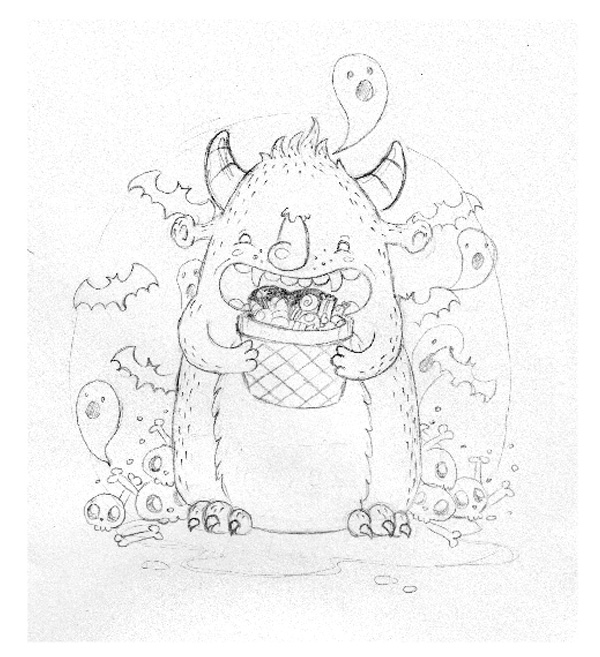
Выбираю инструмент «эллипс» (L), цвет заливки – никакой, цвет обводки – любой цвет (его можно будет позже изменить), поярче и создаю голову монстра. Далее захватываю опорные точки созданного круга с помощью инструмента непосредственного выделения (A), кроме самой верхней, и перетаскиваю их вниз и вширь – на своё усмотрение – чтобы придать голове нужную форму.
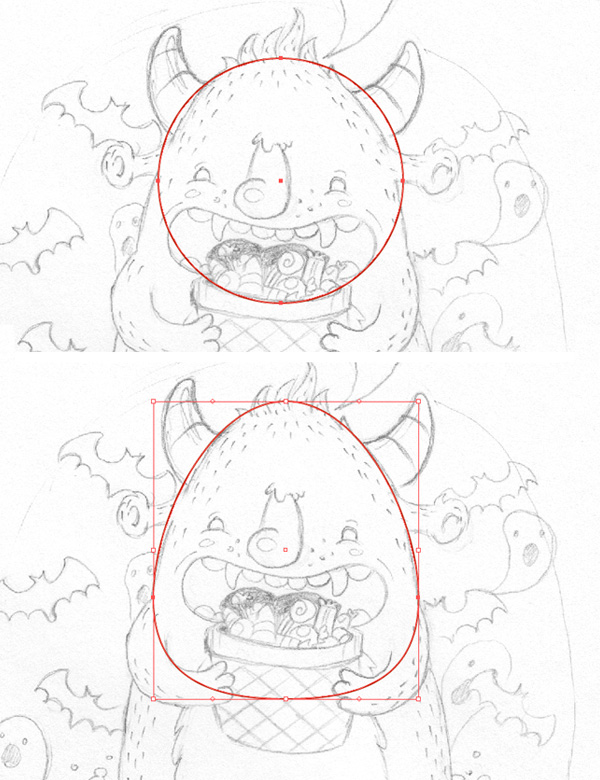
Шаг 2
Подобным образом создаю из эллипса побольше и туловище монстра.
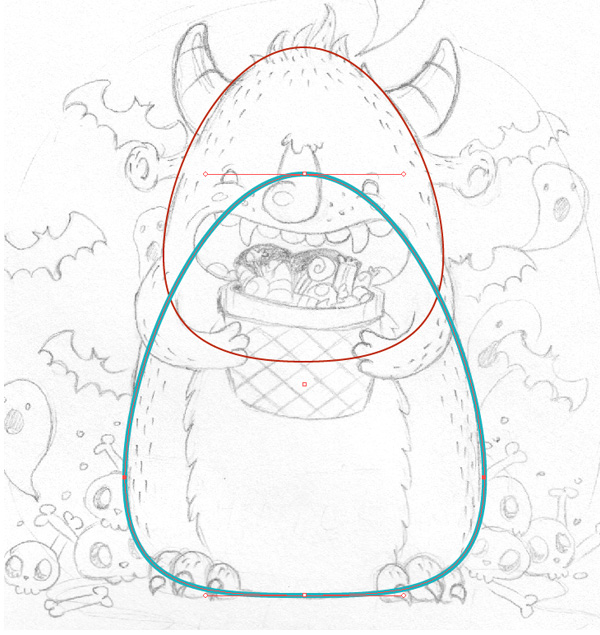
Шаг 3
Рисую ручки монстра с помощью инструмента «карандаш» (N), другим цветом поверх туловища и головы.
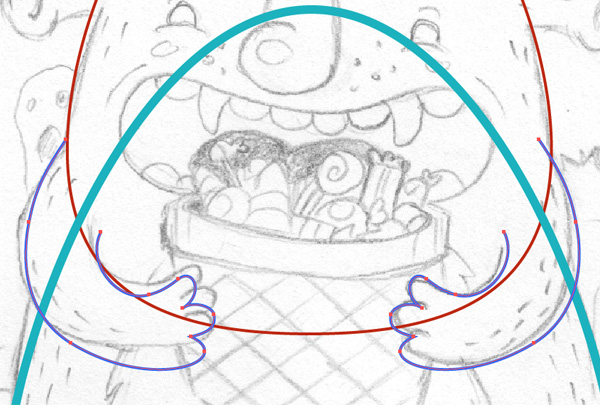
Шаг 4
Добавляю два небольших эллипса, и соединяю их с головой с помощью прямоугольников (M), стороны которого изогните на своё усмотрение, переместив опорные точки с помощью инструмента непосредственного выделения (A).
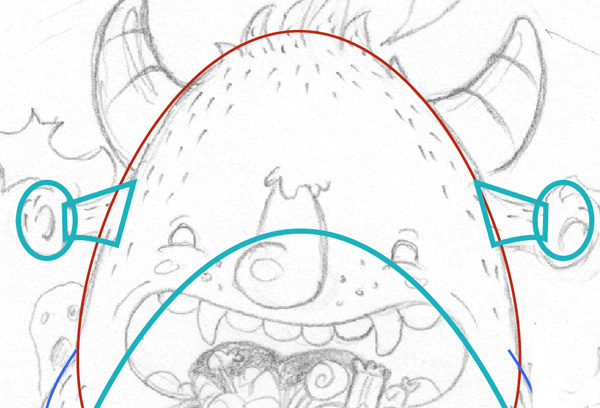
Шаг 5
Рисую рожки! Для этого создаю простейшую заостренную форму из круга, как я сделали до этого с головой и туловищем. Теперь применяю: Эффект > Деформация > Дуга и устанавливаю изгиб на 16% по вертикали. Далее я применяю другой эффект к этой же форме, тоже дуга, но уже с изгибом 22% по вертикали. Ты можешь поиграть с эффектами на своё усмотрение, и менять их значения в процессе, просто щелкая по объектам. Определив нужную мне форму, я выбираю: Объект > Преобразовать внешний облик, чтобы создать новую форму.
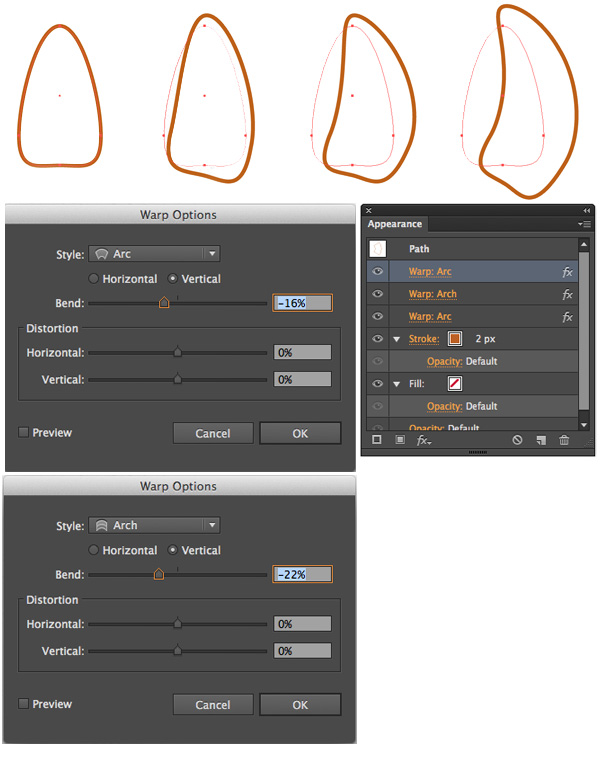
Шаг 6
Размещаю рожки монстра там, где им место согласно скетчику.
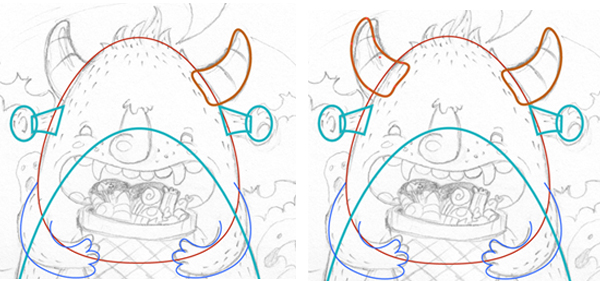
Шаг 7
Размещаю три эллипса различных размеров, чтобы изобразить задние лапы монстра. С помощью созданной формы для рожек я наделяю лапу когтями (не забудьте, что размещать когти нужно поверх лап).
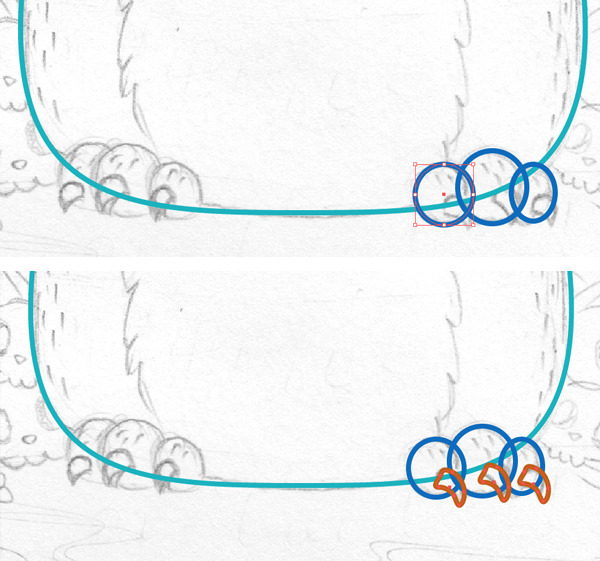
Основа моего монстра готова! Время раскрасить его.

2. Монстрооживление
Шаг 1
Моя палитра будет содержать три основных цвета, помеченных с помощью черепков (ниже вы узнаете, как их нарисовать!). От такой палитры веет и Хэллоуином, и забавой.
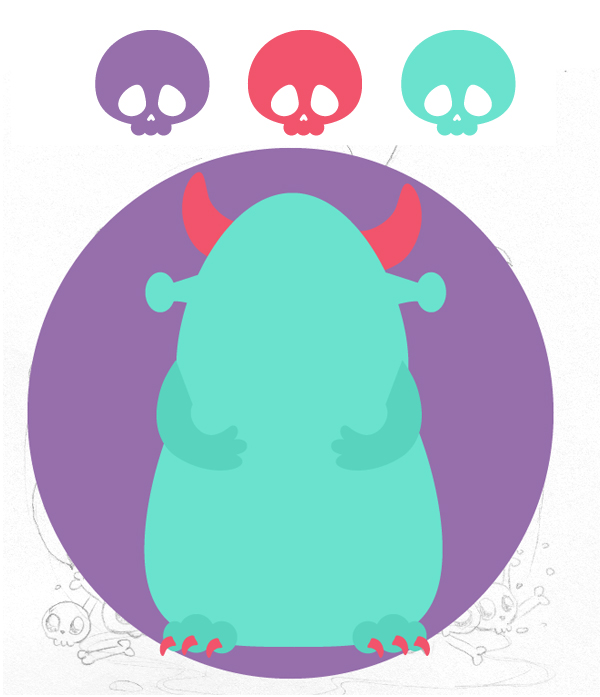
Как ты видишь, я зрительно отделила лапы от туловища чуть более темным цветом. Сейчас я скрою круг на фоне, чтобы он не отвлекал меня, пока я рисую монстра.
Шаг 2
Я беру карандаш (N) и рисую лохматый чубчик на голове монстра, того же цвета, что и голова.

Ты можешь переключаться в режим эскиза в любой момент с помощью CTRL+Y, проверять набросок и рисовать дальше.
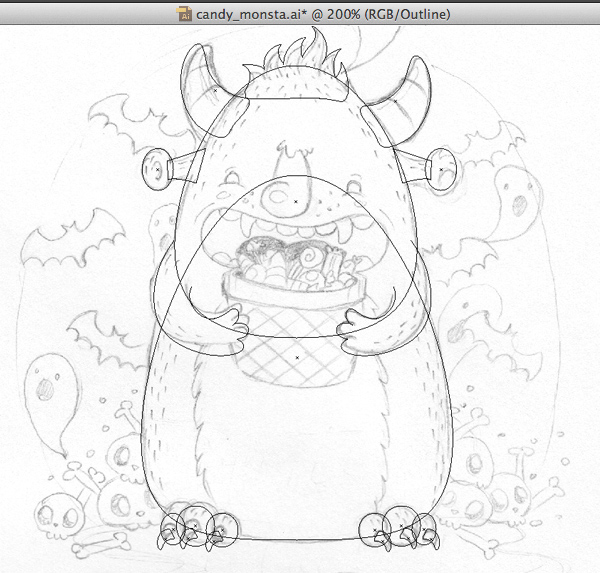
Шаг 3
Похожие «лохматости» я создаю и на ушах.
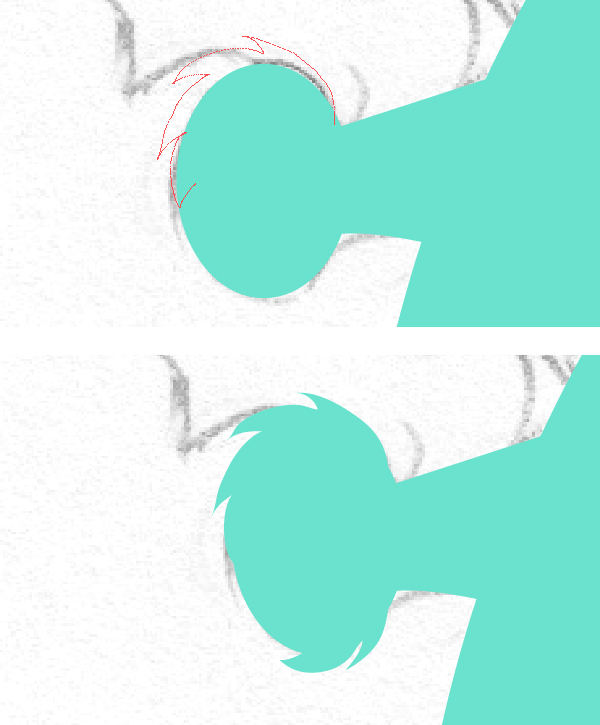
Шаг 4
Чтобы ручки гармонично сливались с телом, я применяю к ним легкий градиент.
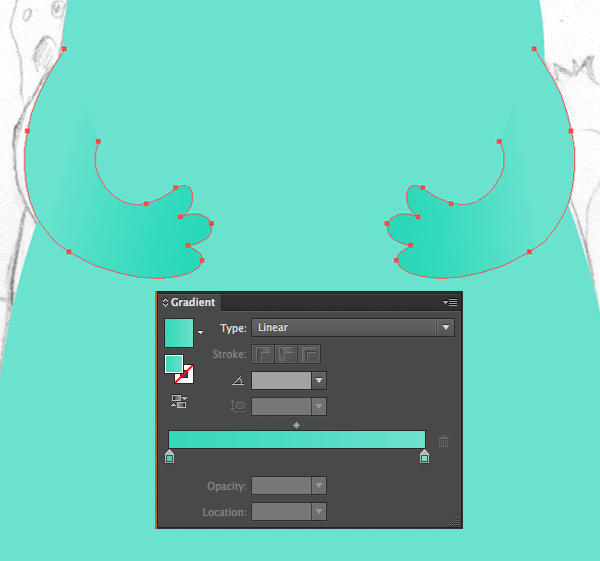
Вот, посмотри на моё существо сейчас, когда на нем уже есть основной цвет.
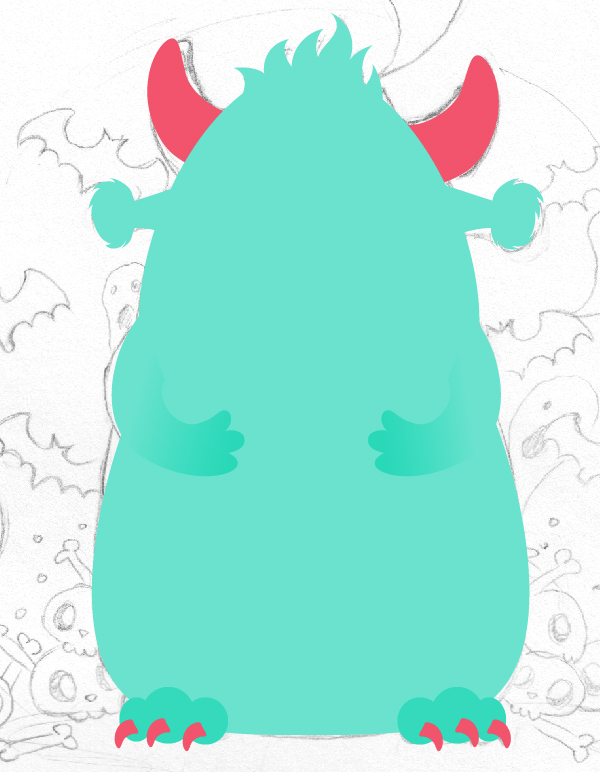
Шаг 5
Теперь время заняться мордашкой. В режиме наброска я создаю два эллипса одинакового цвета, которые станут его носом.
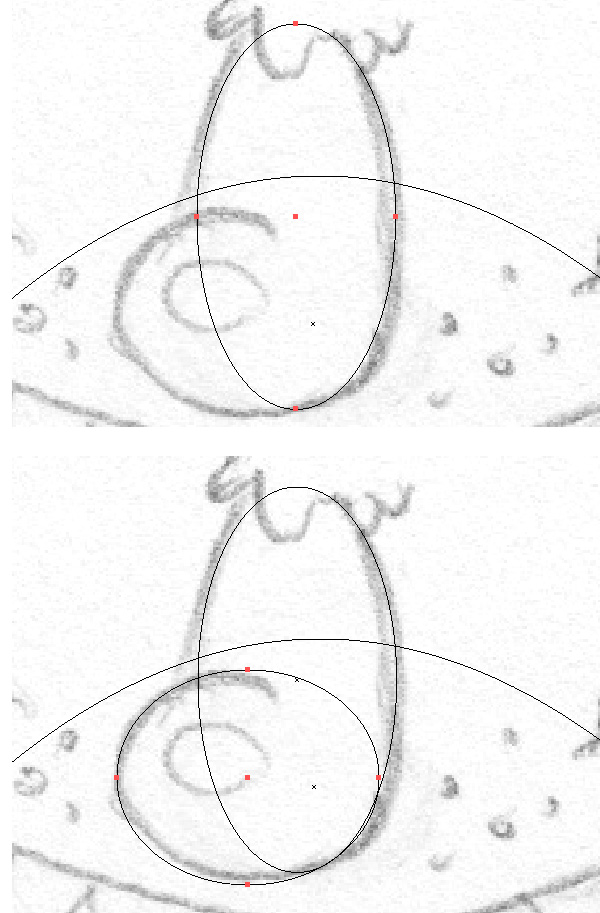
В обычном режиме наношу необходимые цвета.
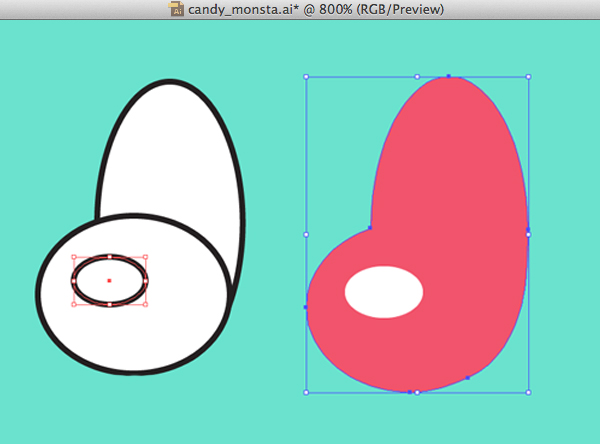
Шаг 6
Следующими у меня будут глаза. Снова эллипсы (L), перпендикулярные друг другу.
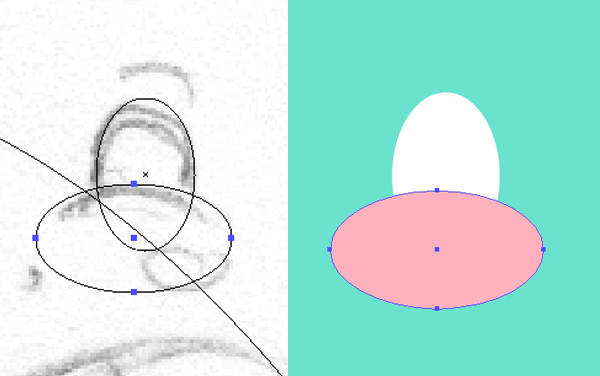
Теперь я копирую нижний эллипс, располагаю его чуть ниже и с помощью функции на панели Обработки «Вычесть передний» (Minus Front), чтобы обрезать ненужную часть.
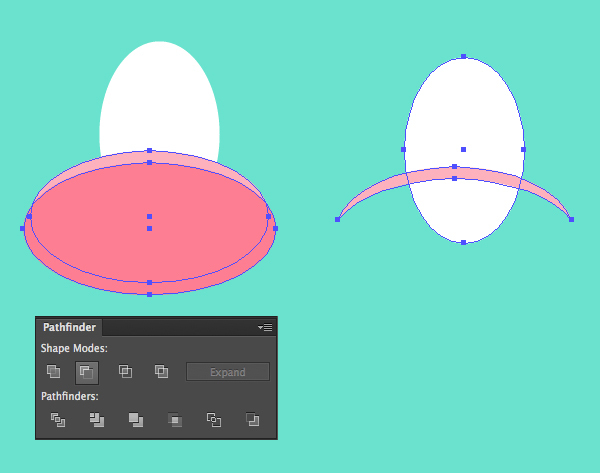
Шаг 7
Теперь я выделяю фигуры вместе и используйте инструмент «Создание фигур» (Shift+M), чтобы удалить нижнюю часть глазной окружности, зажимая ALT и щелкая по ней. Таким образом у меня получилось веко! Установлю цвет чуть темнее, чем основной.
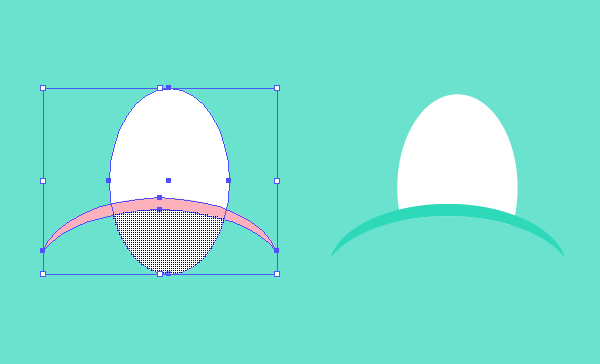
Шаг 8
Маленькие эллипсы-щечки сделают моего монстра дружелюбнее. Также я добавляю «лохматость» поверх носа и применяю к нему тот же эффект градиента, что и на руках с помощью пипетки (I).
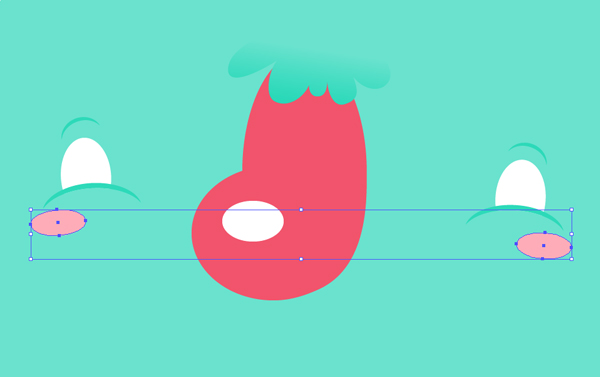
Шаг 9
Чтобы создать большой улыбающийся рот, я использую закругленный прямоугольник с радиусом угла 50 пикселей.
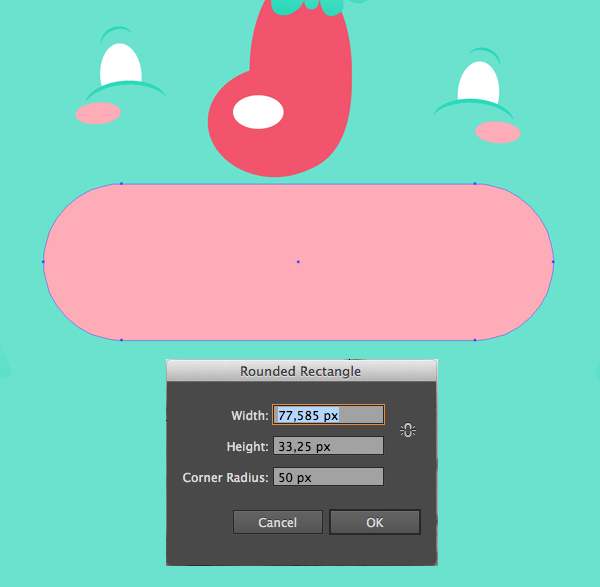
Шаг 10
Чтобы он действительно улыбался, я поправляю его форму с помощью эффекта Дуги, с 37% изгиба по горизонтали.
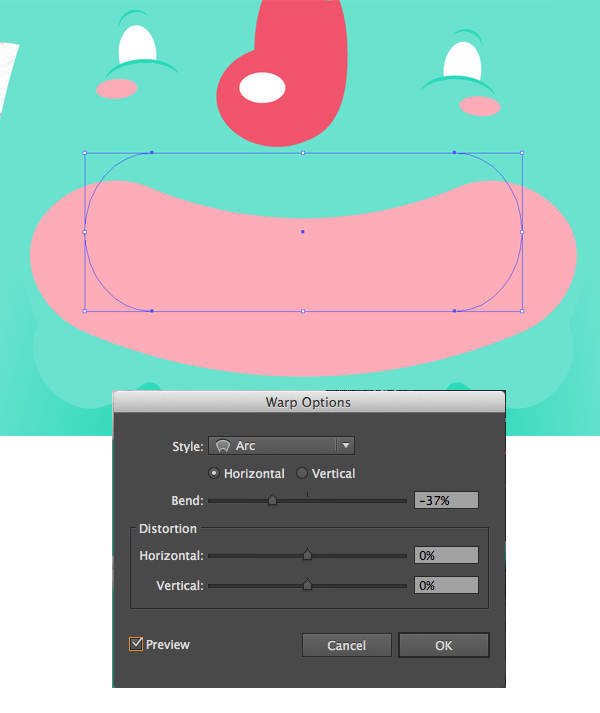
Еще раз проверяю, на месте ли рот согласно скетчу, и устанавливаю цвет потемнее для такой вот ротовой полости.
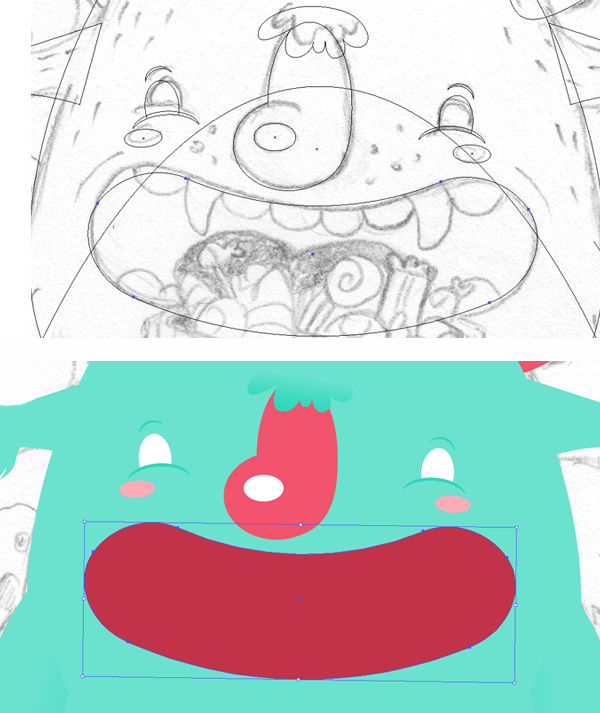
Шаг 11
Теперь нужно создать ряд белых зубов, теми же методами, что я применяла выше.
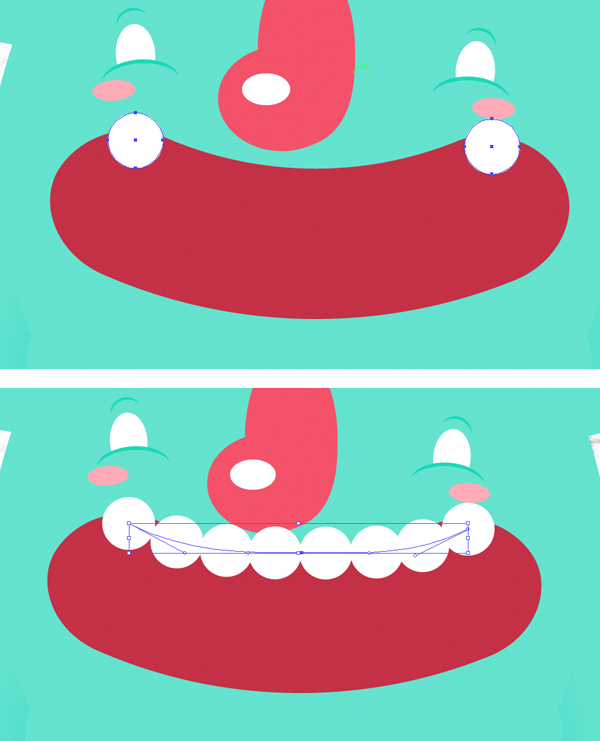
И не забываю про нижний ряд.

Шаг 12
Я собираюсь выделить клыки. Объект > Преобразовать внешний облик и вытягиваю нижнюю точку опоры.
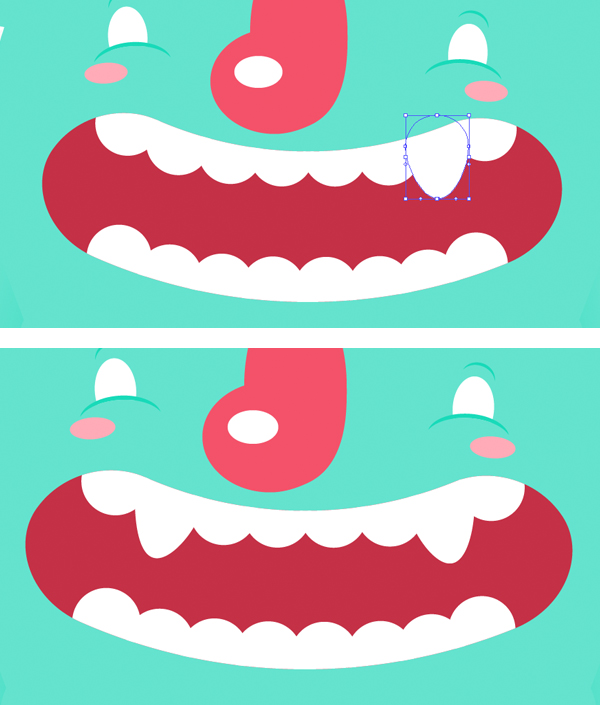
Шаг 13
А сейчас – время лохматого животика! Формирую его с помощью карандаша (N).
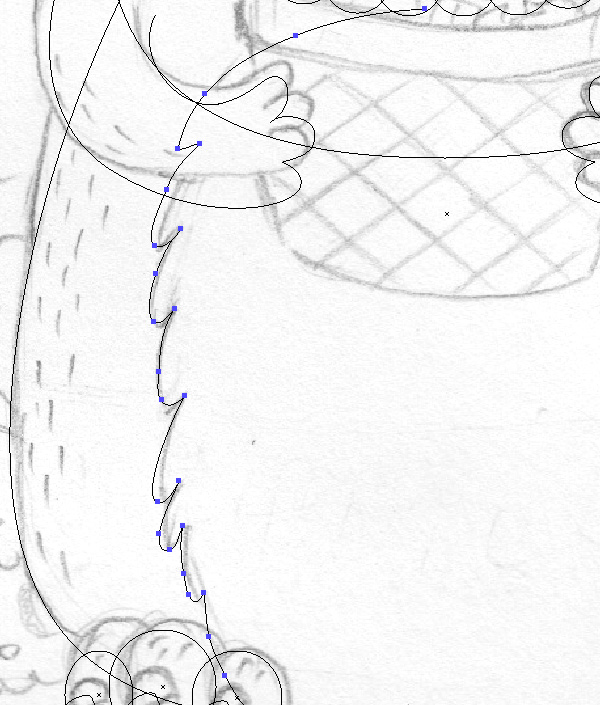
Чтобы ускорить процесс, использую инструмент «Отражение» (О) по вертикали.
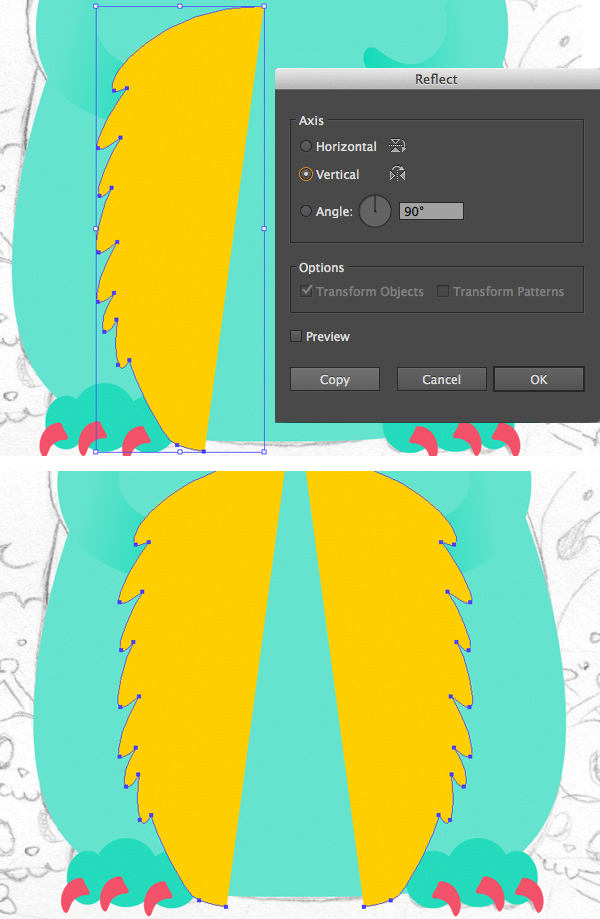
Шаг 14
Выделяю обе половины и соединяю их с помощью команды CTRL+J. Поиграв с цветом, останавливаюсь на желтом.
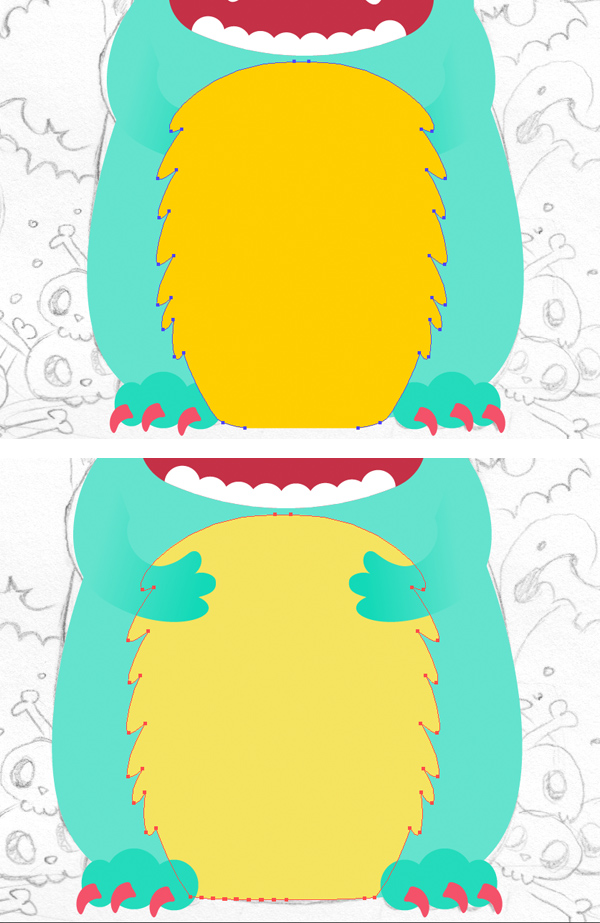
3. Монстрооконфечивание
Шаг 1
Я формирую верхнюю часть корзинки-конфетницы с помощью эллипса (L) и прямоугольника (M).
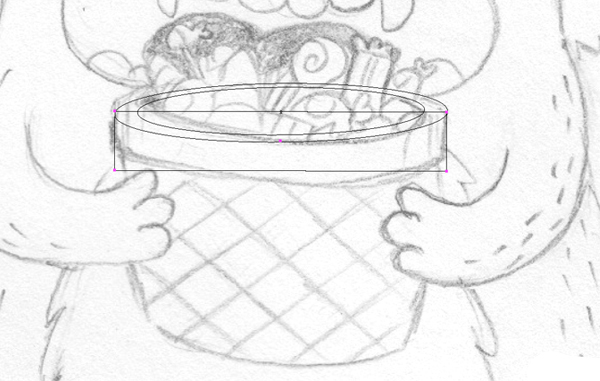
Шаг 2
Применяю к прямоугольной части корзинки деформацию: дугу с изгибом, скажем, 13% по горизонтали, так я слегка закругляю её края, создавая эффект трёхмерности.
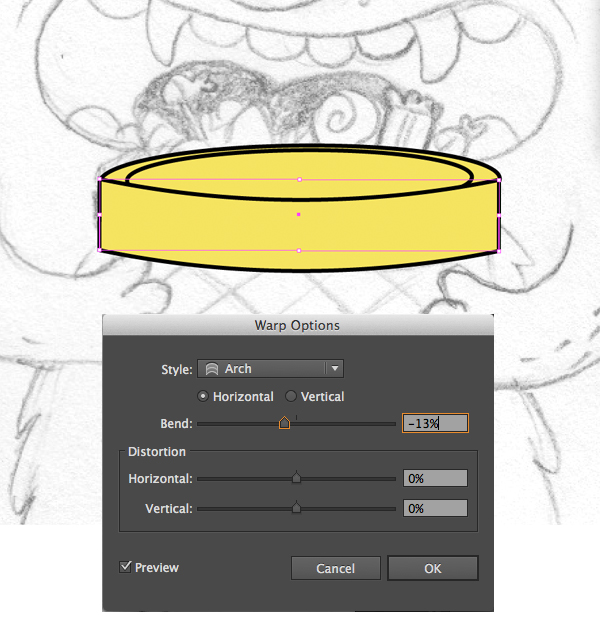
Шаг 3
Продолжаю формировать корзинку: её основной частью послужит также прямоугольник, который я подгоняю по форме в скетче с помощью перетаскивания точек опоры.
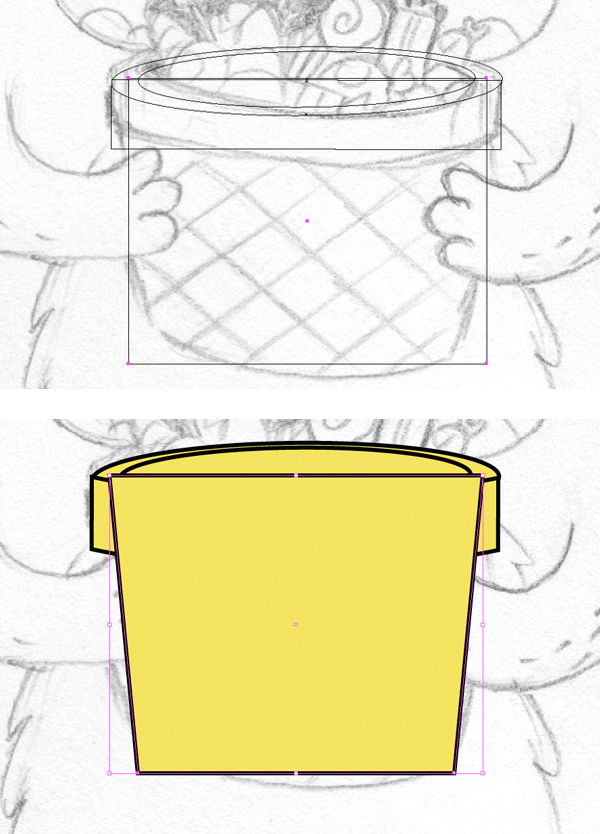
Шаг 4
В корзинке будет горсть конфет, но я не буду отдельно создавать каждую. Просто размножу штучки три моих заготовок. Конфеты впереди я, кстати, сделаю помасштабней, и вообще уложу их неравномерно.

Шаг 5
Я создала корзину, но она находится под слоями с телом монстра, поэтому я нажимаю пару раз CTRL+[, чтобы поместить корзину между телом и руками монстра.
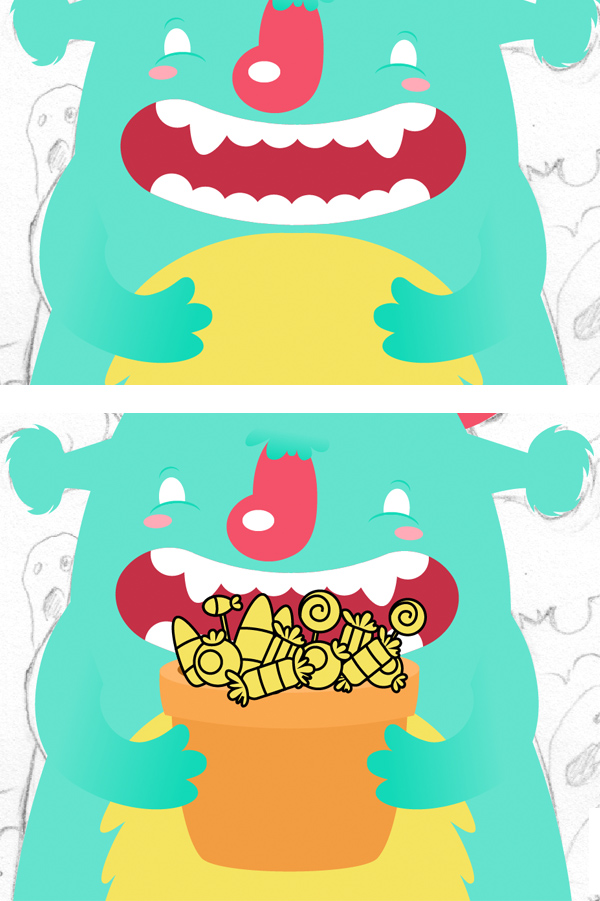
Теперь я раскрашу конфеты, не выходя за рамки избранной палитры. Под конфетами размещу эллипс цвета потемнее, чтобы создать эффект полости. Сам эллипс я дублирую, он нужен мне для следующего шага!

Шаг 6
Чтобы спрятать нижние края конфет, сделать вид, что они внутри корзины, я воспользуюсь обтравочной маской. Для этого я с помощью соответствующего инструмента создаю группу дополнительных точек опоры в верхней части корзины с конфетами. Затем я использую инструмент выделения (А), и теперь все опорные точки конфет включены в фигуру. Я не трогаю нижнюю часть эллипса. Данный слой с фигурой я помещаю наверх с помощью SHIFT+CTRL+[.

Шаг 7
Теперь я щелкаю по группе конфет в темном обрамлении правой кнопкой мыши и выбираю во всплывшем меню «создать обтравочную маску». Всё, конфеты в корзинке.
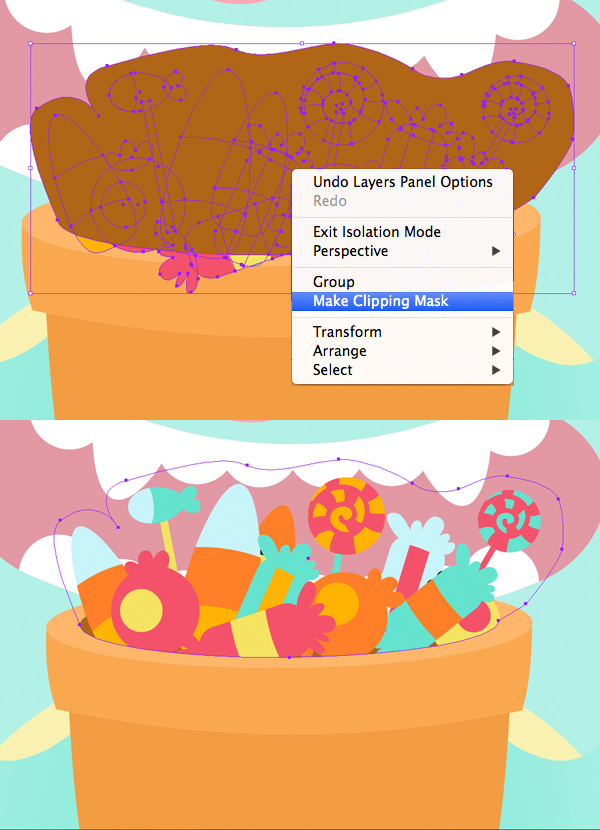
В целом это уже выглядит мило.

Шаг 8
На этом этапе корзинка имеет унылый видок, поэтому я собираюсь добавить ей плетение. Я беру прямоугольник и с помощью него создаю плетеные поперек друг друга полосы.

Шаг 9
С помощью панели обработки контуров я выбираю инструмент «разделение», и теперь в моем распоряжении группа квадратов. Чтобы создать эффект действительно плетения, я меняю цвет квадратов, орудуя пипеткой (I), делая одни квадраты темнее, другие – светлее.
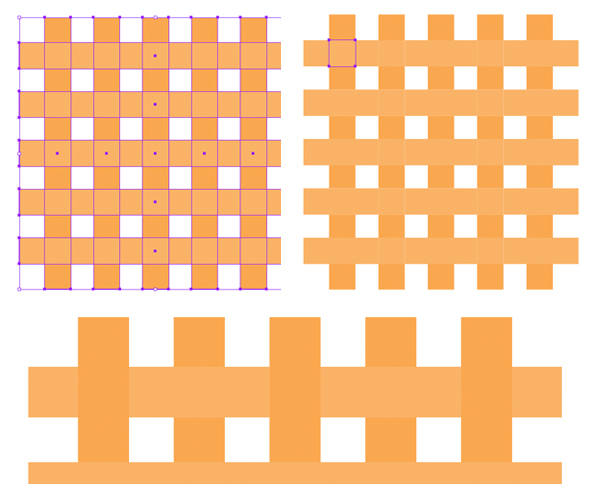
Шаг 10
Двигаюсь ряд за рядом.
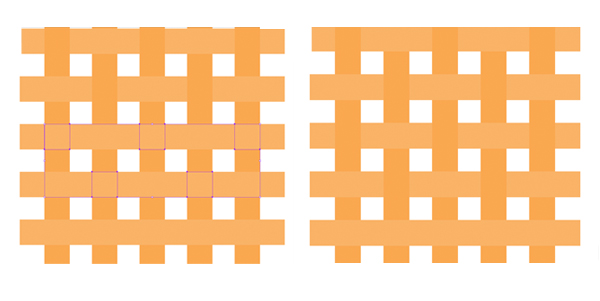
Вот как плетение выглядит теперь:
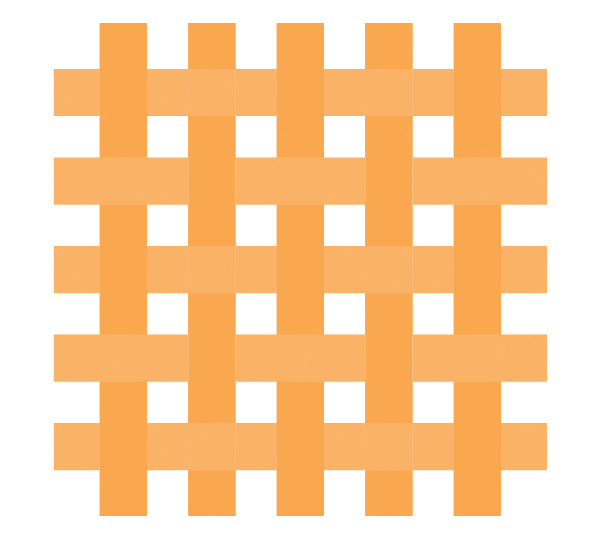
Теперь можно выбрать Объект > Создать шаблон. Выделять схему голубой рамкой нужно так, как показано на моем скриншоте. Кроме того, сама голубая рамка должна быть квадратной. После сохранения я найду свой шаблон на панели образцов.
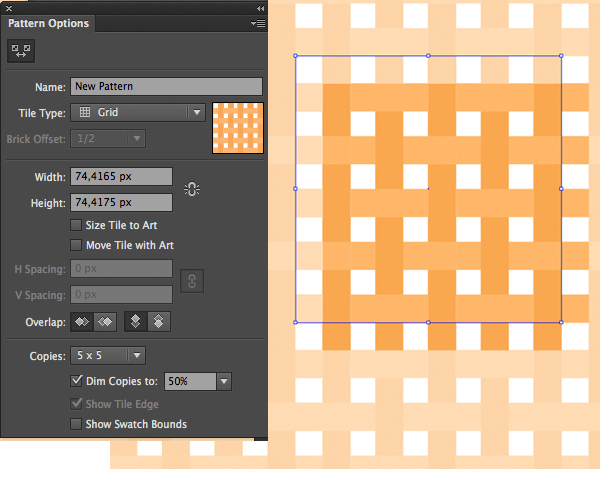
Шаг 11
Я дублирую форму корзины и размещаю её поверх (CTRL+C > CTRL+F). Применяю к ней образец плетения, который я создал. Устанавливаю масштаб образца на 70%, жму ОК.
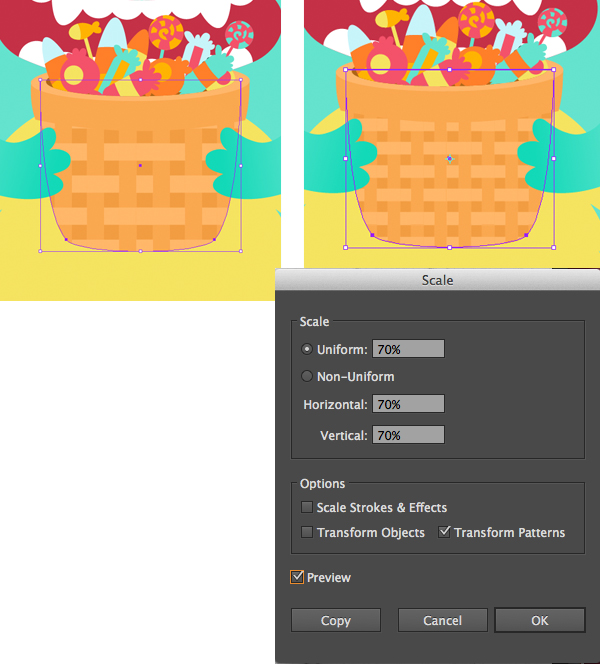
Шаг 12
Для полного счастья я выбираю инструмент вращения (R), и поворачиваю схему шаблон на 45 градусов.
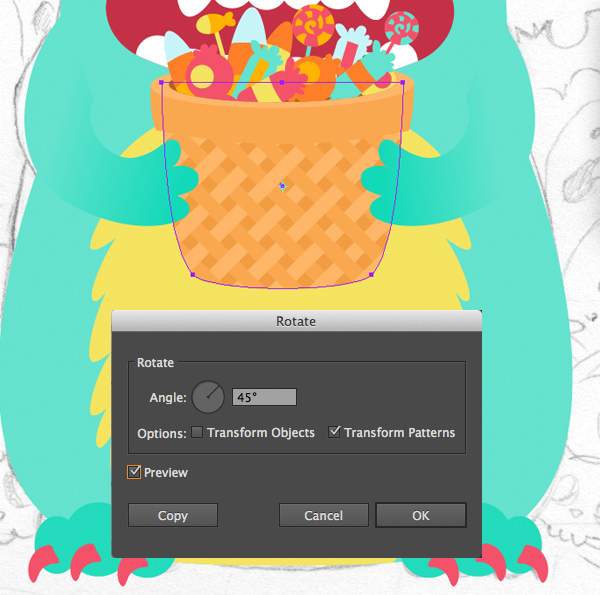
Шаг 13
В любой момент можно изменить цвет заливки объектов иллюстрации (SHIFT+CTRL+F8). Я делаю корзинку насыщеннее.

4. Монстродетализирование
Шаг 1
Чтобы сделать монстра пушистей, я добавляю ему на тело волосков с помощью инструмента «капля» (SHIFT+B). Настройки моего инструмента вы можете подсмотреть на скриншоте. Размер волосков выбирайте каким хотите: я взял наименьшее значение.
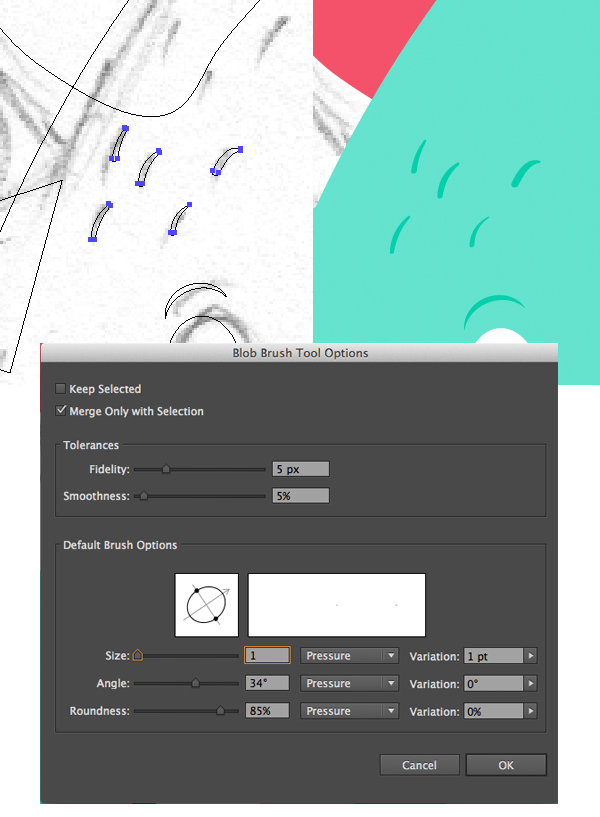
Шаг 2
Я добавляю больше волосков по схеме их роста на скетче, и небольших блестящих точек на нос монстру.
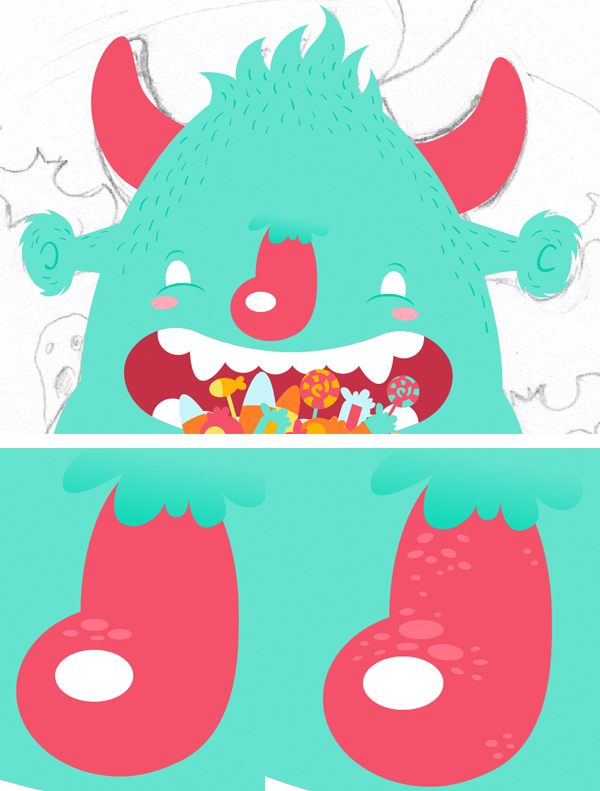
Шаг 3
Теперь я подправляю рога монстра. Инструмент «создание полигонов» поможет мне в этом. Я создаю дугу с вертикальным изгибом в 56%. Далее Объект > Преобразовать.
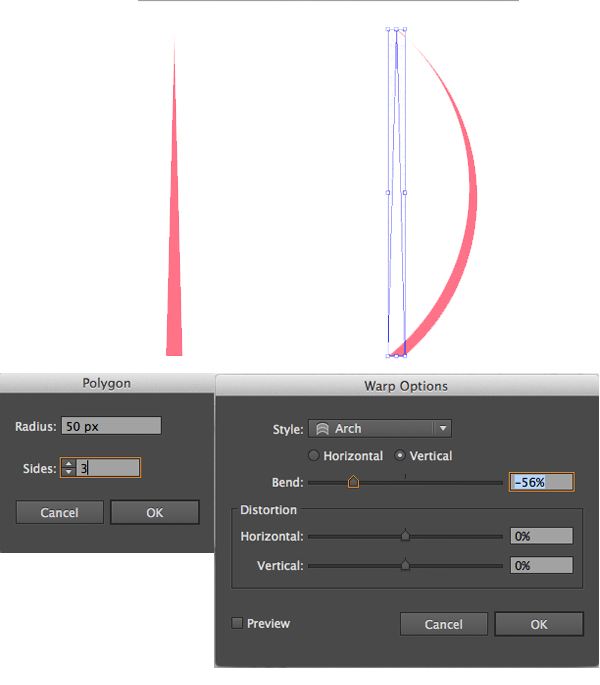
Шаг 4
Теперь я добавляю много таких дужек на рога, чтобы сделать их детализированнее. Чтобы убрать лишние части, пользуйтесь шагами, описанными выше. Завершаю рога, нанося на каждый большой белый блик.
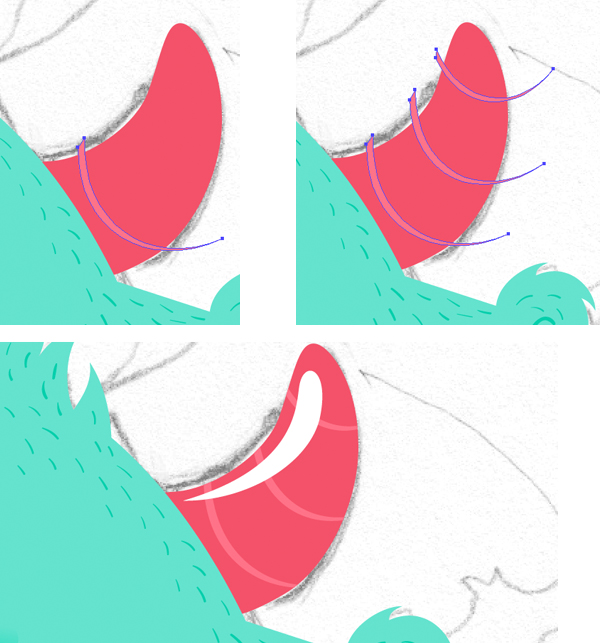
Шаг 5
Вернемся к конфеткам. Нужно разделить их между собой, и я сделаю это, добавив тени. Для этого я копирую нужные конфеты, помещаю дубликат на задний план (CTRL+C > CTRL+B), и сильно повышаю их прозрачность. Обрезаю лишние части, как и описывала выше.
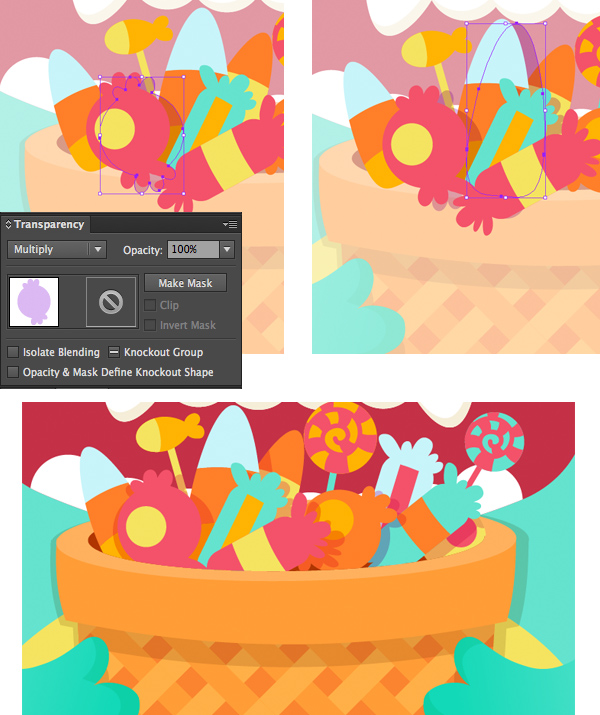
Шаг 6
Таким же способом я формирую тени ручек монстра. Отрезайте ненужные части, удерживая ALT, когда пользуетесь инструментом построения фигур (SHIFT+M).
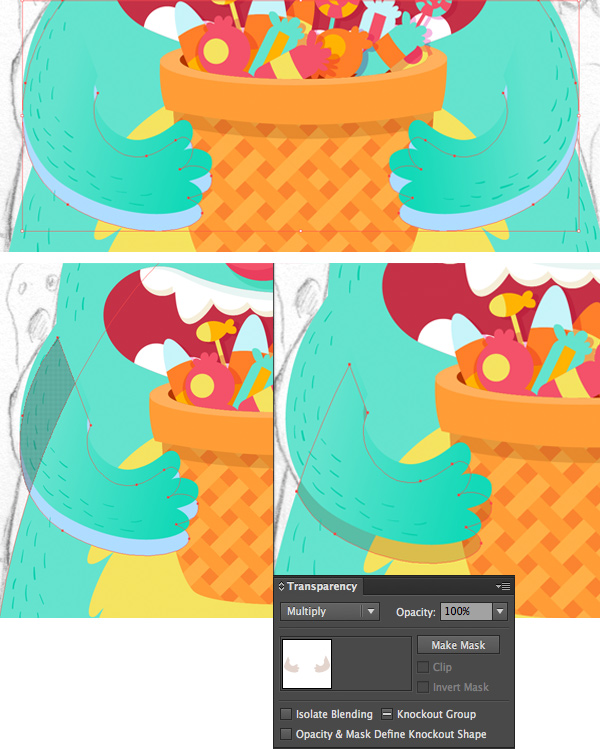
То же самое с носом и корзинкой.
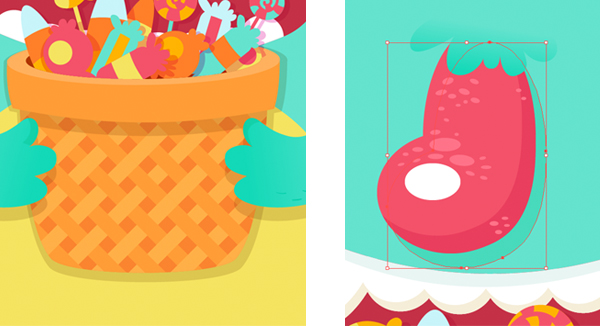
Шаг 7
Чуть красочнее можно сделать части тела монстра, если добавить к ним градиент. Я щелкаю по цвету заливки, и выбираю градиенты бирюзовый>салатовый для тела и клубничный>оранжевый для рожек.
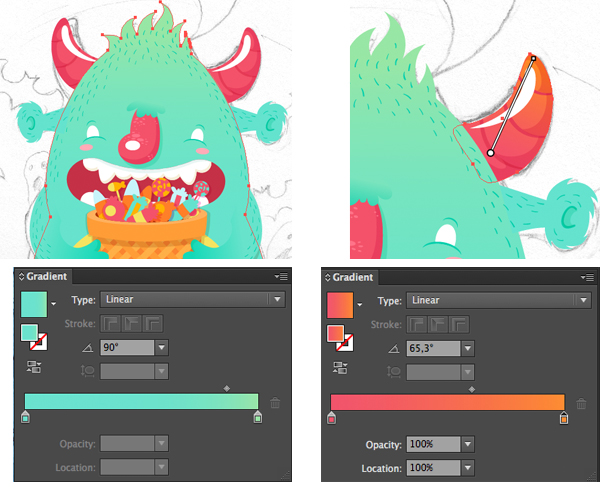
Шаг 8
Конфеткам тоже можно добавить бликов, чтобы они выглядели празднично-аппетитными. Для этого я использую инструмент карандаш (N), которым наношу на часть конфеты яркий цвет. Обрезаю ненужную часть, а затем выбираю цвет попрозрачней и посветлее.
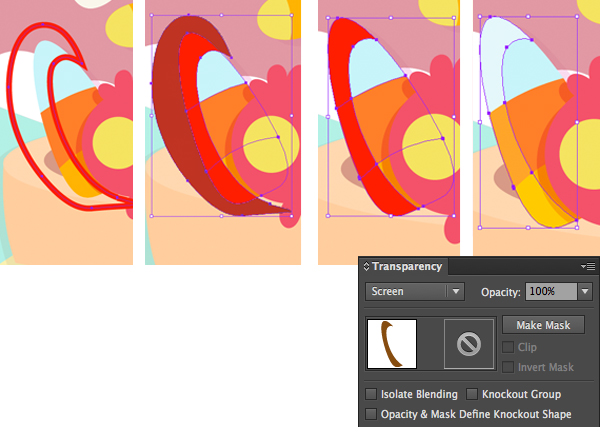
Вот теперь как выглядят мои конфетки!

5. Монстроокружение
На фоне скетча у меня множество истинно хэллоуинских деталей – летучие мыши, приведения, черепа, кости, — все что нужно для создания атмосферы.
Шаг 1
Первым делом я буду рисовать летучую мышь. И для этого я применяю технику негативного пространства – можете также почитать о ней в сети. Сначала я беру круги различных размеров, размещаю их в одну линию, а один, наибольший – над ними. Так я создам будущее крыло мыши. То же самое проделываю для второго крыла. Выбираю все круги и нажимаю CTRL-8, чтобы объединить их в одну фигуру.
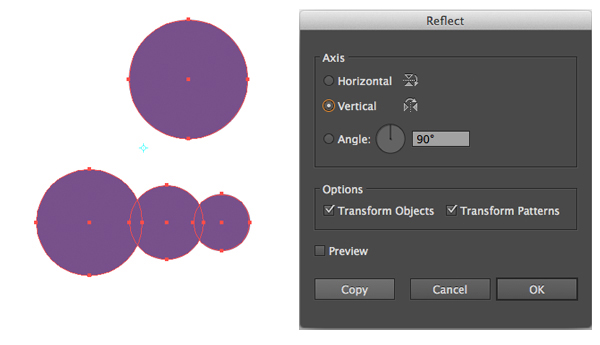
Шаг 2
С помощью карандаша я очерчиваю контур мыши, замыкаю контур и заливаю его одним из цветов палитры.

На панели обработки выбираю «минус задний фон».
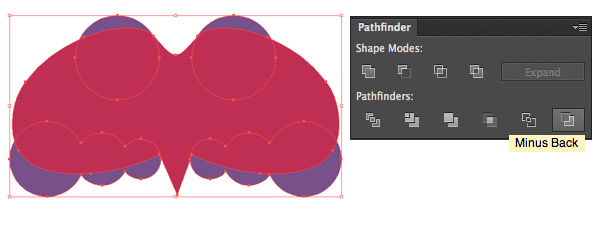
И вот что у меня получается. Можно еще потягать мышь за точки опоры, например, чтобы заострить хвост.
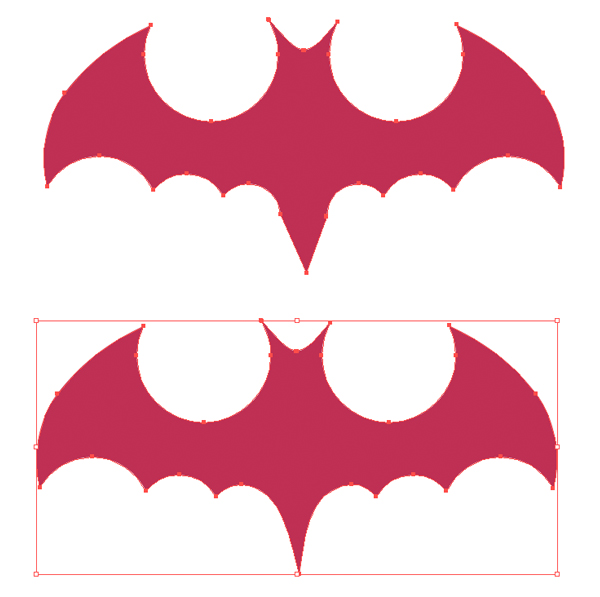
Шаг 3
Следующим элементом будет привидение. Для этого я поиграю с формой эллипса.
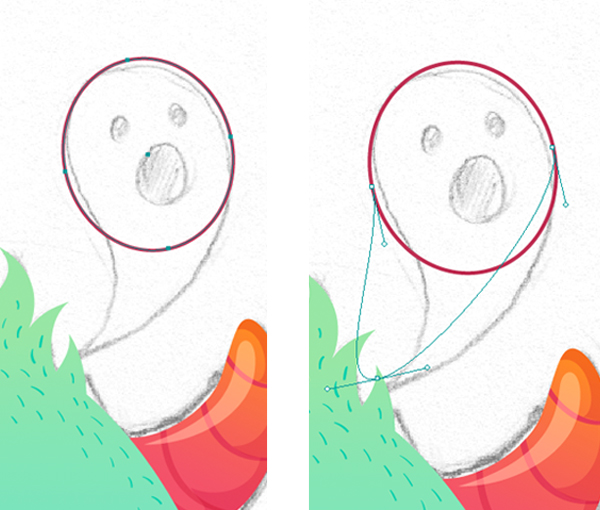
Я заострила хвост, и теперь добавляю эллипсы-глаза и эллипс-рот.
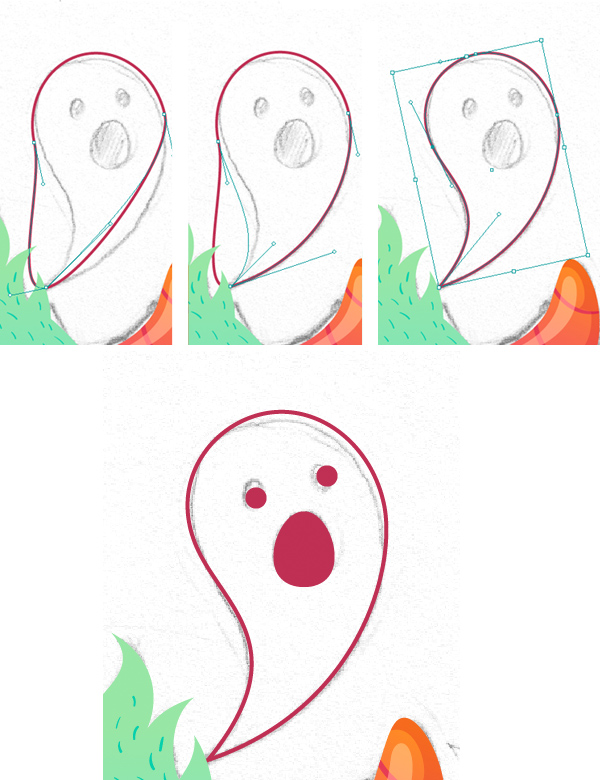
Шаг 4
Остался череп. Я делаю приплюснутый эллипс, и добавляю кружки снизу.
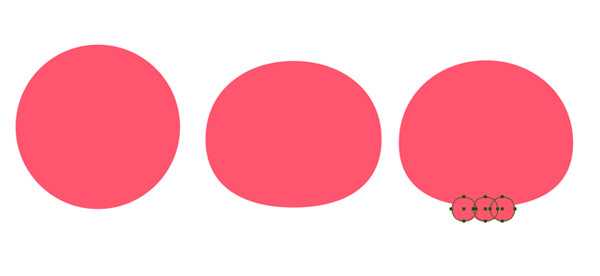
Шаг 5
Глаза и нос я делаю из светлых эллипсов. Чтобы глаза были ровными, я просто копирую форму. Теперь через панель обработки я вырезаю эти формы функцией «минус передний план».

Шаг 6
Теперь я копирую формы глаз и выбираю для них более темный тон, чтобы создать эффект глубины. Лишнее обрезаю.

Шаг 7
Теперь, когда все элементы готовы, я размножаю их и укладываю на рисунке так, как задумывал на скетче.
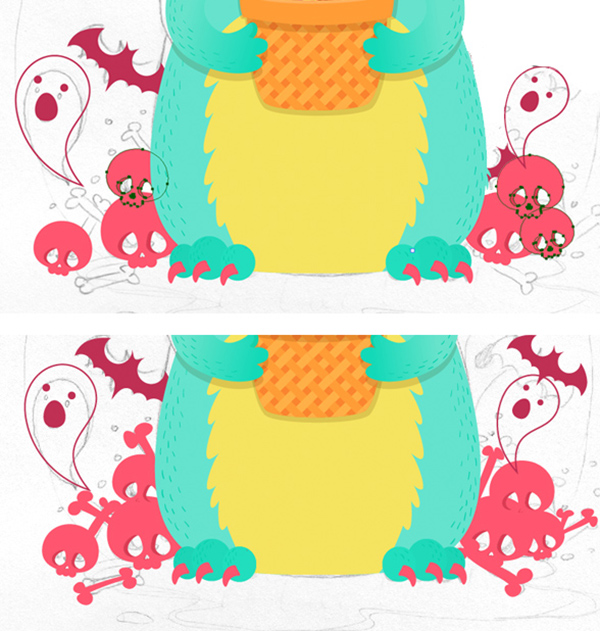
Шаг 8
Снизу я добавляю лужицу фиолетового цвета с помощью карандаша. Делаю видимым большой фиолетовый круг на заднем плане. Теперь монстр отлично выделяется на его фоне.

Шаг 9
Придаю привидениям такой же цвет как и фону. Но нужно как-то их отделить. Я открываю Объект > Контур > Создать параллельный контур, и устанавливаю значение 5 пикселей, а сам контур делаю белым.
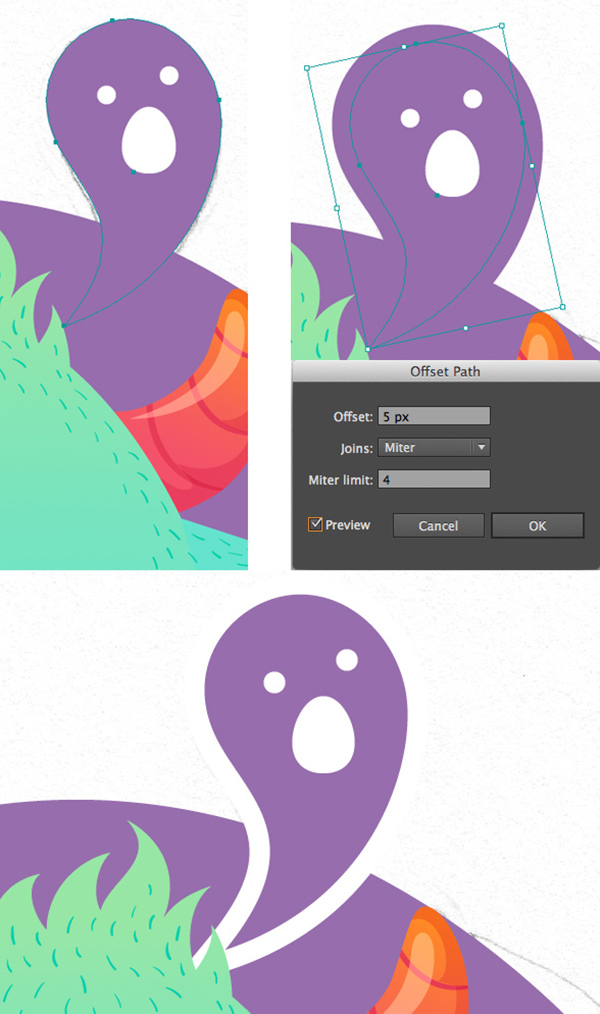
Шаг 10
Редактирую таким же образом других привидений, а мышей сразу заливаю белым.

Шаг 11
Меняю цвет черепков на светлый, костяной и добавляю градиенты.
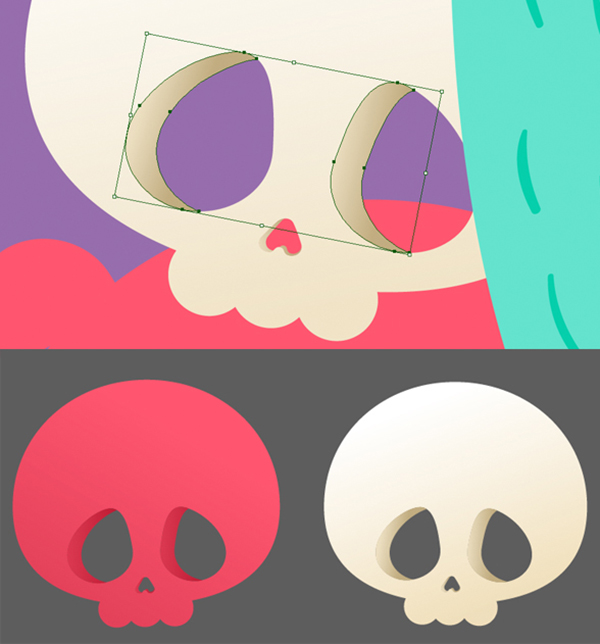
Шаг 12
Теперь я выбираю все части монстра и применяю к ним такой же белый контур.
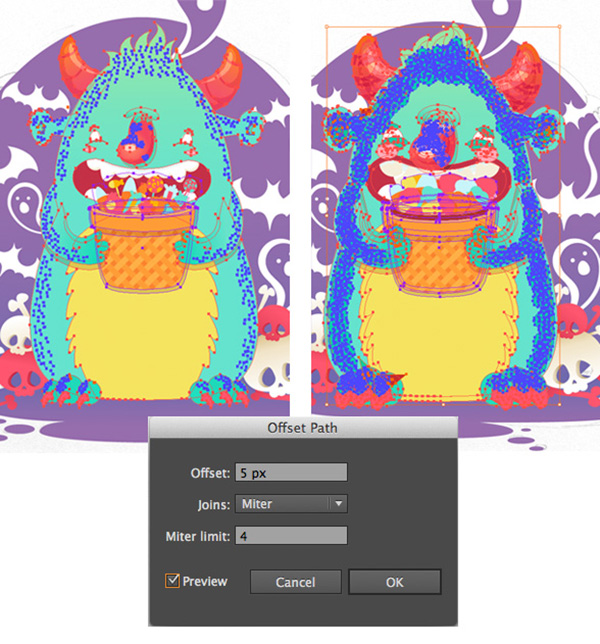
Шаг 13
Все контуры помещаю на задний план, за монстром.

Шаг 14
Ну вот, не могу выбрать между фиолетовым и типичном для праздника оранжевом. Добавляю градиент.
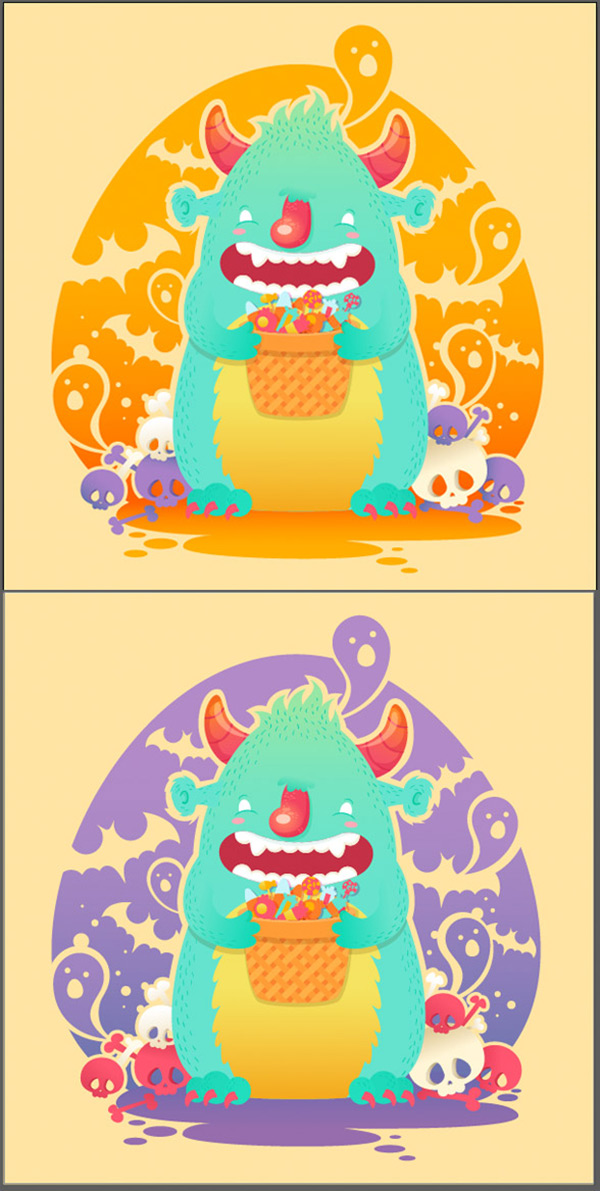
…и всё же выбираю фиолетовый. БУ! Монстр готов. Кормите его конфетами и не обижайте. Веселого вам Хэллоуина и рисования!
